开发 Internet Explorer 右键功能表(ContextMenu)_javascript技巧
参考 MSDN Library【Adding Entries to the Standard Context Menu】开发 ContextMenu
1. IE 额外的 ContextMenu 是透过註册机码 HKEY_CURRENT_USER\Software\Microsoft\Internet Explorer\MenuExt 来建立
2. 所以只要在该位置下新增一个 Key 值,例如:新增【Make 0rz】则 IE 中按下右键就会出现相同名称的功能


例如:我们把 Key 值从【Make 0rz】改為【&Make 0rz】,则当 ContextMenu 出现按下 M 就是执行该项功能
4. 在该 Key 值底下,有一个重要键值是 Contexts,主要的功能是定义 ContextMenu 出现的时机

如果 ContextMenu 要包含两种以上的出现时机,则将 value 自行做 logic or 计算再带入即可
例如:在本范例中,我们可以新增一个 DWORD 型态,名称 Contexts、值為 23 的键值。则表示该 ContextMenu 【预设载入】、【在连结上】、【在图片上】按下右键,就会出现【Make 0rz】的功能。
5. 另外还有 (Default) 这个键值,该键值填入的内容就是使用者执行 ContextMenu 功能时交给谁来处理,可能是 .html、.exe、.dll…. 等等。
例如本范例中,我想要呼叫 javascript 来执行功能,所以就填入【file://C:\Program Files\Make0rz.js】

6. 這樣大致上,就算是完成註冊機碼的部份。我們透過製作 .reg 檔案方便讓使用者來進行安裝,以下是本範例 RegMake0rz.reg 檔案:
Windows Registry Editor Version 5.00
[HKEY_CURRENT_USER\Software\Microsoft\Internet Explorer\MenuExt\&Make 0rz]
@="file://C:\\Program Files\\Make0rz.js"
"Contexts"=dword:00000023
7. 以下是 Make0rz.js 的內容:
【预设载入】:在页面空白处,按下右键执行 ContextMenu 的【Make 0rz】,表示目前页面连结进行缩短网址。
【在连结上】:在文字连结上,按下右键执行 ContextMenu 的【Make 0rz】,表示该文字连结进行缩短网址。
【预设载入】:在图片连结或是图片上,按下右键执行 ContextMenu 的【Make 0rz】,表示图片位置进行缩短网址。
在 javascript 当中,利用 external.menuArguments.event,来判断使用者在何种时机按下右键并取得该元素
利用 external.menuArguments.event.srcElement.href 取得该元素的连结
利用 external.menuArguments.location.href 取得目前页面的连结
然后利用 window.open 来开啟 0rz.tw 目标页面,来显是缩短网址后的结果。
如果是执行程式码的 30 – 33 的话,表示有预览画面 (Preview);执行 35-38 则无预览画面。(可以依照需求自由调整)
8. 实际成果贴图:
(1) 在空白处,按下右键执行 ContextMenu 的【Make 0rz】,表示目前页面连结进行缩短网址。 (以 No Preview 功能呈现)




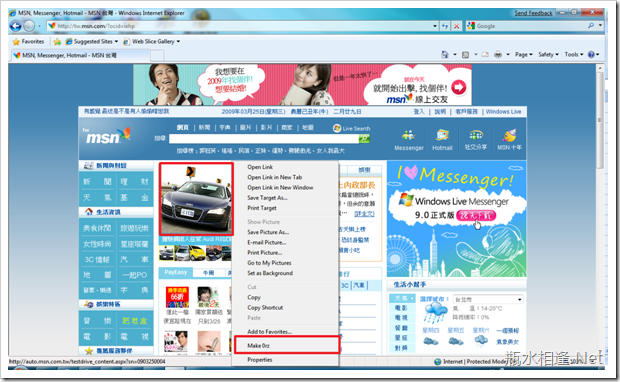
本功能范例可点此下载,压缩档案包含:RegMake0rz.reg 註册机码安装档、Make0rz.js 功能执行档、DelMake0rz.reg 註册机码反安装档
安装:执行 RegMake0rz.reg,自行将 Make0rz.js 放置於 C:\Program Files 目录下
反安装:执行 DelMake0rz.reg,自行将 C:\Program Files\Make0rz.js 档案删除

Alat AI Hot

Undresser.AI Undress
Apl berkuasa AI untuk mencipta foto bogel yang realistik

AI Clothes Remover
Alat AI dalam talian untuk mengeluarkan pakaian daripada foto.

Undress AI Tool
Gambar buka pakaian secara percuma

Clothoff.io
Penyingkiran pakaian AI

Video Face Swap
Tukar muka dalam mana-mana video dengan mudah menggunakan alat tukar muka AI percuma kami!

Artikel Panas

Alat panas

Notepad++7.3.1
Editor kod yang mudah digunakan dan percuma

SublimeText3 versi Cina
Versi Cina, sangat mudah digunakan

Hantar Studio 13.0.1
Persekitaran pembangunan bersepadu PHP yang berkuasa

Dreamweaver CS6
Alat pembangunan web visual

SublimeText3 versi Mac
Perisian penyuntingan kod peringkat Tuhan (SublimeText3)

Topik panas
 1389
1389
 52
52
 Cara Membetulkan Penggunaan CPU Tinggi Explorer.exe Windows 11
May 02, 2023 am 09:40 AM
Cara Membetulkan Penggunaan CPU Tinggi Explorer.exe Windows 11
May 02, 2023 am 09:40 AM
Tidak seperti isu penggunaan CPU tinggi Explorer.exe dalam Windows 11, komputer mungkin mengalami penggunaan CPU yang tinggi. Ini adalah perkara biasa, selagi ia jarang berlaku dan tidak menjejaskan prestasi PC anda dengan ketara. Walau bagaimanapun, ini boleh menjadi masalah apabila ia berlaku berulang kali. Ia boleh memanaskan sistem anda, melambatkan masa pemuatan dan berkemungkinan membeku semasa anda menjalankan tugas penting. Mengapakah komputer saya mengalami penggunaan CPU yang tinggi dengan Explorer.exe? Biasanya, komputer mungkin mengalami penggunaan CPU yang tinggi disebabkan salah satu daripada sebab berikut: Menjalankan program yang memerlukan keperluan CPU yang lebih tinggi: Penyuntingan video dan perisian permainan boleh mencetuskan penggunaan CPU yang tinggi. Jika diterbitkan dengan
 Bagaimana untuk menyelesaikan ralat aplikasi explorer.exe
Jun 21, 2023 pm 02:14 PM
Bagaimana untuk menyelesaikan ralat aplikasi explorer.exe
Jun 21, 2023 pm 02:14 PM
Penyelesaian kepada ralat aplikasi explorer.exe: 1. Tekan kombinasi kekunci "win" + "R" pada papan kekunci, dan kemudian masukkan arahan "inetcpl.cpl" dalam tetingkap jalankan yang terbuka 2. Pilih "Lanjutan"; pilihan di atas Kad, klik "Tetapkan Semula" di bawah 3. Dalam tetingkap timbul, tandai "Padam Tetapan Peribadi", kemudian klik "Tetapkan Semula" di bawah. Jika operasi di atas tidak dapat menyelesaikan masalah, sila semak sama ada terdapat Trojan pada komputer Pada masa ini, adalah disyorkan untuk memasang semula sistem dan memasang versi asli atau tulen sistem.
 Apakah IP awam
Sep 27, 2021 am 10:30 AM
Apakah IP awam
Sep 27, 2021 am 10:30 AM
IP Awam merujuk kepada alamat tidak tersimpan yang disambungkan ke Internet menggunakan rangkaian awam, dan boleh diakses secara bebas oleh komputer lain di Internet. Setiap komputer di Internet mempunyai alamat IP bebas ini secara unik mengenal pasti komputer di Internet Alamat IP ini merujuk kepada alamat IP awam.
 Bagaimana untuk menyelesaikan masalah tidak dapat mengakses Internet dalam win11? Panduan untuk menyelesaikan masalah komputer Win11 tidak dapat menyambung ke internet
Jan 29, 2024 pm 08:57 PM
Bagaimana untuk menyelesaikan masalah tidak dapat mengakses Internet dalam win11? Panduan untuk menyelesaikan masalah komputer Win11 tidak dapat menyambung ke internet
Jan 29, 2024 pm 08:57 PM
Apabila kita menggunakan komputer, kita semua disambungkan ke Internet Hanya dengan Internet kita boleh melayari Internet Baru-baru ini, ramai pengguna bertanya kepada saya bagaimana untuk menyelesaikan masalah Win11 tidak dapat menyambung ke Internet. Pengguna boleh terus membuka aplikasi perkhidmatan padanan terbaik yang disediakan oleh sistem untuk menyediakannya. Biarkan tapak ini dengan teliti memperkenalkan kepada pengguna penyelesaian kepada masalah yang komputer Win11 tidak boleh mengakses Internet. Penyelesaian 1 untuk komputer Win11 tidak dapat mengakses Internet: Anda boleh menekan kombinasi kekunci Win+S, atau klik ikon carian di sebelah bar tugas bawah untuk membuka tetingkap carian Windows. Masukkan "perkhidmatan" dalam kotak carian, dan kemudian klik untuk membuka aplikasi perkhidmatan padanan terbaik yang diberikan oleh sistem. Kaedah kedua
 internet的通信协议是什么?
Dec 24, 2020 pm 02:53 PM
internet的通信协议是什么?
Dec 24, 2020 pm 02:53 PM
Internet采用的主要通信协议是“TCP/IP协议”,TCP/IP传输协议,即传输控制/网络协议,也叫作网络通讯协议;它是在网络的使用中的最基本的通信协议,TCP/IP传输协议对互联网中各部分进行通信的标准和方法进行了规定。
 Internet Explorer membuka Edge: Bagaimana untuk menghentikan pengalihan MS Edge
Apr 14, 2023 pm 06:13 PM
Internet Explorer membuka Edge: Bagaimana untuk menghentikan pengalihan MS Edge
Apr 14, 2023 pm 06:13 PM
Bukan rahsia lagi bahawa Internet Explorer telah lama tidak disukai, tetapi dengan ketibaan Windows 11, realiti muncul. Daripada kadangkala menggantikan IE pada masa hadapan, Edge kini menjadi penyemak imbas lalai dalam sistem pengendalian terkini Microsoft. Buat masa ini, anda masih boleh mendayakan Internet Explorer dalam Windows 11. Walau bagaimanapun, IE11 (versi terkini) sudah mempunyai tarikh persaraan rasmi, iaitu 15 Jun 2022, dan jam semakin berdetik. Dengan mengambil kira perkara ini, anda mungkin perasan bahawa Internet Explorer kadangkala membuka Edge, dan anda mungkin tidak menyukainya. Jadi mengapa ini berlaku? wujud
 Bagaimana untuk menyediakan Windows 11 tanpa sambungan Internet
Apr 15, 2023 am 10:46 AM
Bagaimana untuk menyediakan Windows 11 tanpa sambungan Internet
Apr 15, 2023 am 10:46 AM
Bermula dengan binaan 22557 dan kemudian, Windows 11 memerlukan sambungan Internet untuk melengkapkan persediaan kali pertama, juga dikenali sebagai Pengalaman Luar Kotak (OOBE) untuk edisi Rumah dan Pro, walaupun terdapat cara untuk memintas keperluan ini sepenuhnya. Memandangkan Microsoft mahu pengguna menyambungkan komputer mereka ke akaun Microsoft mereka, syarikat itu membuat perubahan pada persediaan awal Windows 11 yang akan menjadikannya hampir mustahil untuk meneruskan pemasangan bersih tanpa sambungan Internet. Sebagai alternatif, jika Tetapan mengesan bahawa peranti tidak mempunyai sambungan rangkaian, anda akan dihantar ke Oops, anda kehilangan skrin sambungan Internet anda. Jika anda mengklik pada pilihan cuba semula anda akan melihat Sambung ke Internet sekali lagi
 Bagaimana untuk memadam fail Internet sementara
Dec 06, 2023 am 10:56 AM
Bagaimana untuk memadam fail Internet sementara
Dec 06, 2023 am 10:56 AM
Langkah-langkah untuk memadam fail Internet sementara: 1. Tekan win+r untuk membuka "Run", masukkan: perintah %temp% dalam kotak dialog run, klik OK atau tekan Enter untuk membuka folder sementara akaun pengguna 2. Selepas membuka Temp folder Tekan kekunci Ctrl+A, pilih semua fail sementara, klik kanan, dan klik "Padam" dalam menu klik kanan 3. Jika terdapat fail sementara individu yang tidak boleh dipadam, mulakan semula komputer untuk memadamnya.




